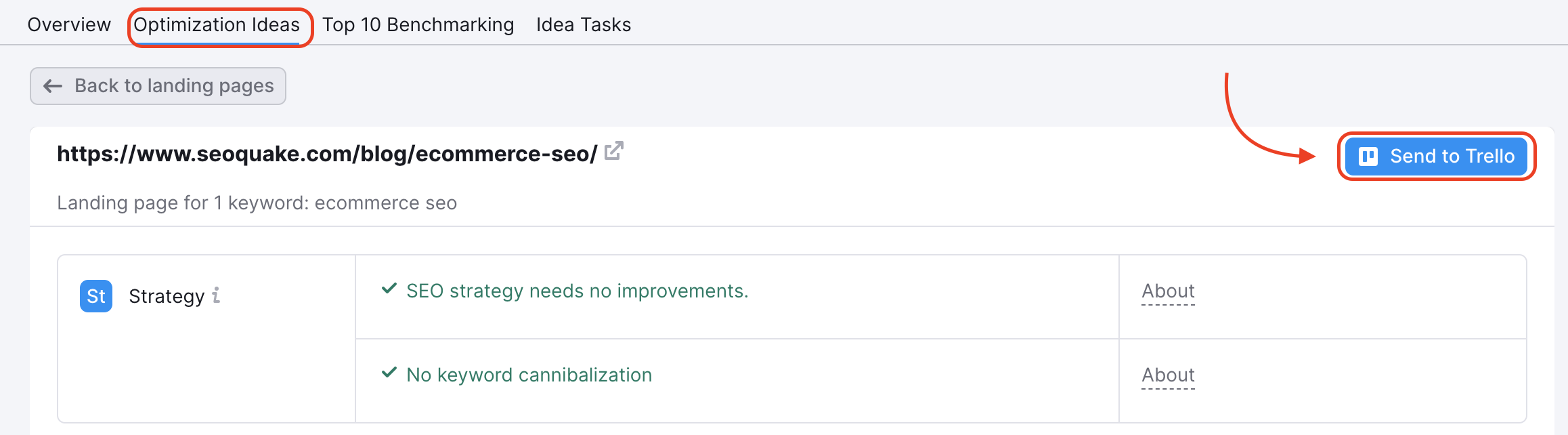On Page SEO Checkerのセットアップウィザードでは次の3ステップを実行します:ランディングページとキーワードの入力、クローラーのユーザーエージェントの選択、アイデアを更新するスケジュール設定。
On Page SEO Checkerは、アイデアを発見するためにSite Audit、Google AnalyticsおよびGoogle Search Consoleのデータを統合する機能を備えています。そのリミットは、PROユーザーであれば500ユニット/月まで、GURUとBUSINESSアカウントのお客様はそれぞれ800ユニット/月と2,000ユニット/月までとなります。
1. ランディングページとターゲットキーワードのセットアップ
ターゲット地域
セットアップで最初の項目はターゲット地域です。ターゲット地域は国、地域、都市レベルで設定することができます。地域が設定されたら、次にデスクトップまたはモバイルのどちらの結果をターゲットにするのかを選択します。デスクトップとモバイル検索で競合するライバルが異なっている可能性があるので、最良のアイデアを取得するにはお客様の戦略に適したデバイスを選択しなければなりません。国の選択に合わせて、ターゲットの使用言語も変更が可能です。使用言語の選択に応じてGoogleの検索結果の言語が決まり、Semrushはその言語を使用してライバルを発見し、提案を行います。
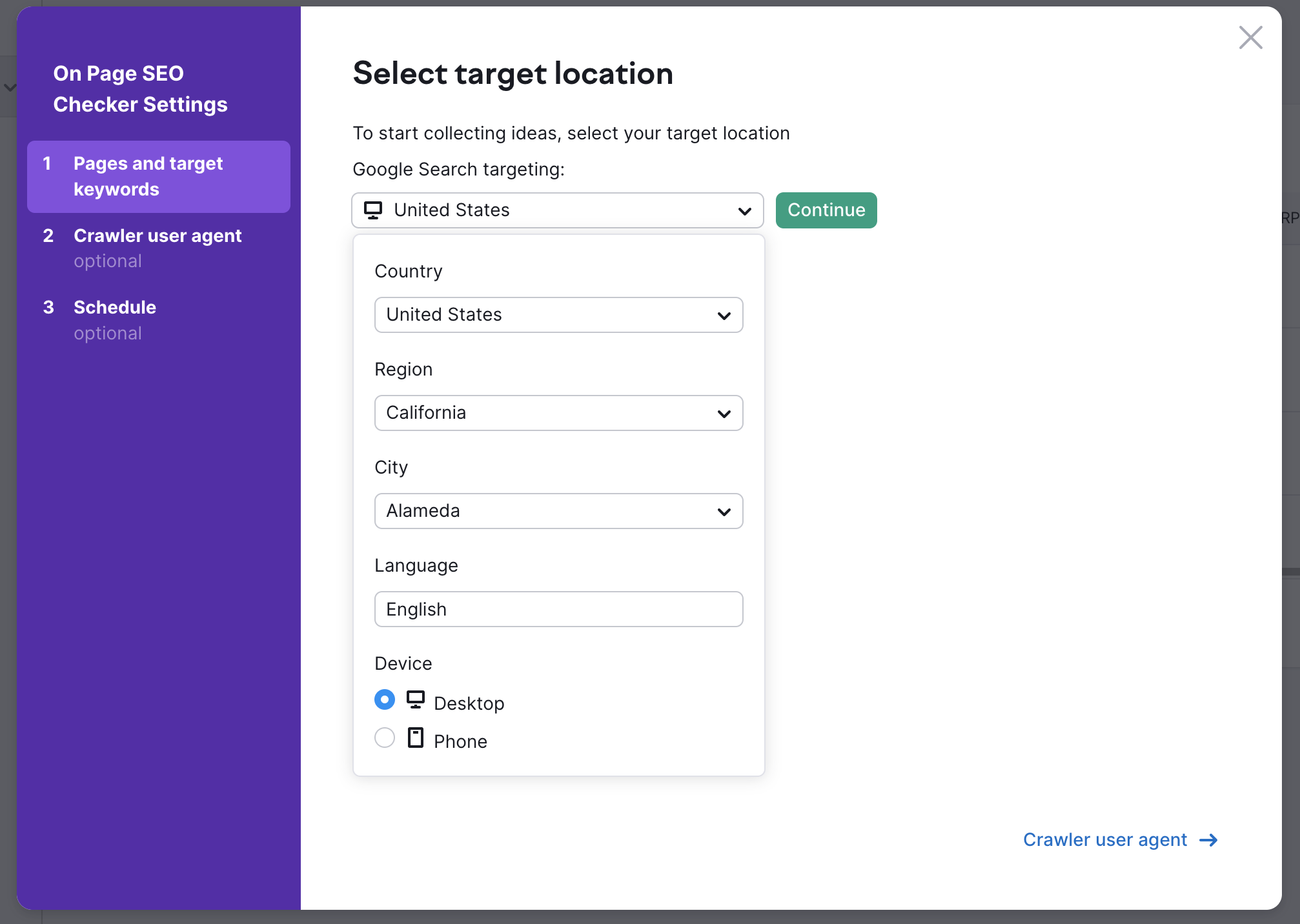
ターゲット設定が終了したら、アイデアを必要とする対象のページを選択します。可能な選択肢は自動インポート、手動インポート、ファイルによるインポート、Google Search Console、またはオーガニック検索分析(Semrush Organic Positions Report)のいずれかです。
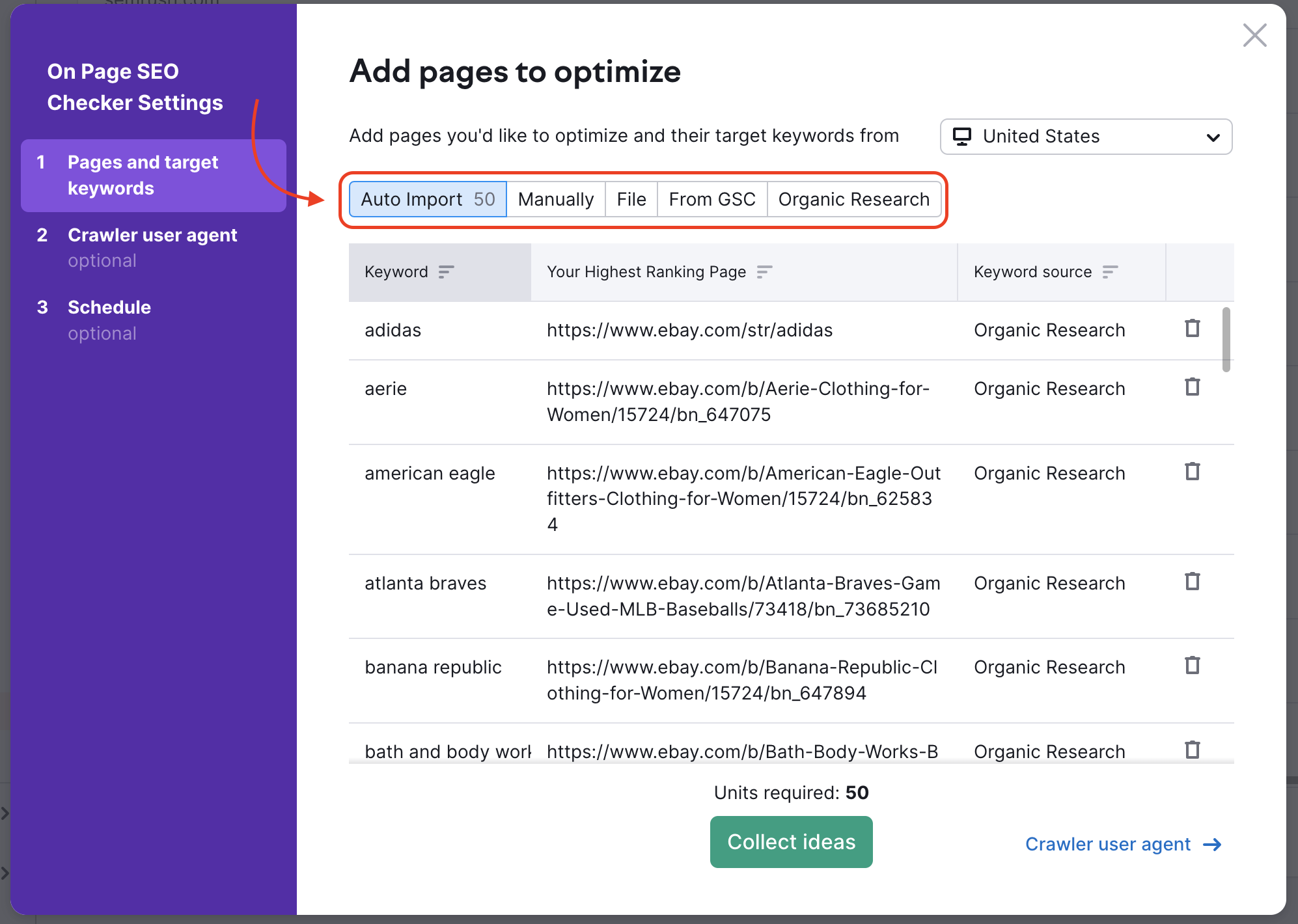
Auto Import(自動インポート)
自動インポート機能はOrganic PositionsレポートとPosition Trackingキャンペーン(同じプロジェクト内に設定済みの場合)からデータを取り込み、Googleの検索結果の11位から100位までにランクするサイト内ページを提案します。上記の範囲で順位を設定している理由は、SEOの改善策が実施されたときに、検索結果の1ページまで順位が上昇する可能性のあるページだからです。ターゲットにはしたくないキーワードとランディングページがこのリスト内にある場合は、行の端に表示されるゴミ箱アイコンを使用して削除してください。
手動インポート
このオプションを選択すると、ページとそれに対応するターゲットキーワードを手動操作で入力することができます。ここでは、1つのランディングページと、そのページでターゲットとしたいキーワードを入力します。このツールでは同じキーワードを複数のランディングページに指定できないことに注意してください。複数のページを設定すると、同じ検索トラフィックに対してこれらのページが競合してしまうためです。
ファイルインポート
このオプションを選択すると、ランディングページとターゲットキーワードを記述したCSVファイルをツールへ読み込むことができます。設定ウィンドウに表示される指示にしたがい、最初の列がキーワード、2番目の列がランディングページとなるように書式設定してください。
Google Search Console
Google Search Consoleと連動させることにより、お客様のサイトで最も多くのクリックを獲得したキーワードとランディングページのペアが表示されます。インポートすると、Google Search Consoleのインターフェイスでは提供されていないフィルタを追加で使用できるようになります。具体的には、それぞれのページとキーワードごとのクリック数や表示回数、クリック率、検索順位を基準としたフィルタ処理が可能になります。特定のトピックに関連するページを探すために「含む」または「含まない」を基準として、フィルタ処理を行うこともできます。複数のフィルタを組み合わせることも可能ですから、GSCのデータを更に深いレベルで検証することができます。例えば、検索順位は低いけれど一定数のクリックを獲得しているページがあるとすれば、そのページをキャンペーンに追加することで、SEOの観点で最適化するアイデアを確認することができます。
Organic Research(オーガニック検索分析)
この最後のオプションを選択すると、Semrushのオーガニック検索分析データベースから直接、ランディングページとキーワードを追加できるようになります。このオプションを使用する利点は、レポートにフィルタを適用して特定のランディングページまたはキーワードを取得できることです。アドバンスフィルタはデータベース、ランディングページの順位範囲、キーワードボリューム、およびキーワードの「含む」または「含まない」フィルタがあります。Googleの2ページ目に表示されているページを見つけ出すときは順位を11から20に設定し、Googleの3ページ目に表示されるページを見つけ出すときは順位を21から30へ設定します。以降のページについても同じように設定します。ここでターゲットとしたいキーワードの数を選択することも可能です。ただし、より多くのキーワードを追加するほど、お客様のアカウントで消費されるユニット数も増えていきます。
注記:上記オプションのいずれかを選択して追加したキーワードは、それらがすべて加算されてお客様の上限から消費されます。たとえば、自動入力オプションを使用して50キーワード、手動入力オプションを使用して10キーワード、オーガニック検索分析を使用して50キーワードを選択したとすれば、お客様のユニットは110個のキーワードを使用することになります。必要なユニットの総数は設定ウィンドウの下側の領域(「Collect ideas」ボタンのすぐ上)に表示されます。
キーワードとランディングページのインポートの完了後、「Collect ideas」ボタンを押すとツールの使用を開始する準備が整います。セットアップウィザードにはさらに2つのステップ(クローラー設定とアイデア更新のスケジューリング)があるのですが、初期設定ではいずれもスキップしてかまいません。
2. クローラーユーザーエージェントの選択
ユーザーエージェントは、お客様とライバルのウェブページをスキャンしてどこに改良の余地があるかを検出するために利用されます。ウェブサイトによっては、robots.txtで指定してSemrush Botをブロックすることがあります。その場合の解決手段の1つはGoogleBotと呼ばれるユーザーエージェントを使用することです。
大部分のウェブサイトはクローリングとインデックス登録のためにGoogleBotが必要なので、ブロックはしません。したがって、このオプションを選択することでSemrushがお客様のサイトをクローリングし、アイデアを提供することが可能になります。それでもまだ問題が残るようであれば、ウェブサイトのクローリングに使用するボットをホワイトリストに登録してください。
3. アイデア更新のスケジューリング
最後に、ツールがスケジュールに従ってアイデアの更新を実行するか否かを決定します(毎週実行するか、初回以降は実行しないかのいずれか)。毎週実行を選択すると、ツールは月曜日ごとにクローリングを実行します。また、この定期クローリングを実行する度にEメールでアップデート通知を行うか否かを指定することができます。
設定が終了すると、概要レポートはお客様のランディングページのSEO改善に役立つ推奨アイデアの総数を報告します。
統合
以下のツールはSemrushのOn Page SEO Checkerと連携することが可能です。連携すれば、ツールを単独で使用するよりもさらに正確なデータ取得と包括的な分析ができるようになります。
Google Search Console
これまでにも説明したように、Google Search ConsoleはセットアップウィザードまたはOptimization Ideas(アイデア最適化)タブを使用して接続することができます。Google Search Console アカウントを接続することによって、お客様のサイトで最もうまく機能するページを、実際のトラフィック量とクリック数を基準として選択できるようになります。
Google Analytics
Google Analytics アカウントをOn Page SEO Checkerへ接続することにより、ウェブサイトのユーザー体験を改善するために役立つアイデアを受け取ることができるようになります。SemrushのアイデアはAnalyticsアカウントから取得した直帰率、ページ滞在時間、ページロード時間などの情報を参考にしています。
Site Audit
On Page SEO Checkerキャンペーンと同じプロジェクトでSite Auditを実行すると、Audit(診断)で発見された問題点に基づいてテクニカルSEOアイデアを作成することができますので、大きな助けとなります。この方法を用いることによって重複するコンテンツの削除、必要な内部リンクの追加、<title>と<meta>タグの適正使用などの有用なアイデアが得られます。
Trello(トレロ)
ページの改良に役立つアイデアを確認したら、それをOptimization Ideas(アイデア最適化)テーブルからTrelloへ送信しすることができます。アイデアをTrelloへ追加するためには、Optimization Ideasタブからアイデアを展開して「Send to Trello」ボタン(青色)をクリックします。そうすることでTrelloでワークフローを管理できるようになり、推奨される各アイデアに優先順位を付けて作業を進められます。